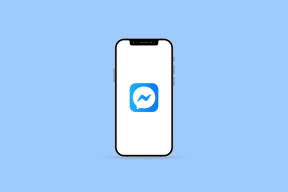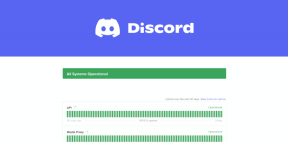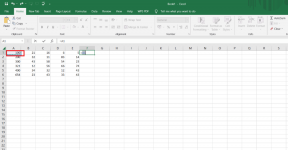Holen Sie sich einen Chrome-ähnlichen browserbasierten PDF-Viewer im neuen Firefox
Verschiedenes / / February 14, 2022
Ich lasse Chrome kaum für Firefox oder Opera fallen, aber wann immer ich es tue (normalerweise aus technischen Gründen), komme ich oft mit neuen und hilfreichen Sachen heraus. Und dieses Mal Es geht um das Lesen von PDF-Dateien in Firefox mit dem eingebauten PDF-Reader. Ja, es ist eine neue Funktion. Lesen Sie weiter, um mehr zu erfahren.

Wenn Sie die letzten Builds von Chrome verwendet haben, ist Ihnen vielleicht aufgefallen, wie PDF-Dateien im Browser selbst geöffnet werden. Diese Integration stellt sicher, dass Ihr Workflow beim Wechseln von einer Anwendung zur anderen nicht unterbrochen wird und auch hilft bei der Speicherverwaltung.
Firefox 15 und höher verfügen über einen integrierten PDF-Reader, der jedoch standardmäßig deaktiviert ist. Heute zeige ich Ihnen, wie Sie es aktivieren und alle PDF-Dateien im Browser öffnen können, anstatt sie mit einem Drittanbieter-Tool herunterzuladen und zu öffnen.
Aktivieren des integrierten PDF-Readers in Firefox
Schritt 1: Öffnen Sie Firefox auf Ihrem Computer, geben Sie ein
Über: Konfig in die Adressleiste und drücken Sie die Eingabetaste. Firefox zeigt Ihnen beim Öffnen der Adresse eine Warnung zum Erlöschen der Garantie an. Klicken Sie auf die Schaltfläche, Ich werde vorsichtig sein, versprochen und fortfahren.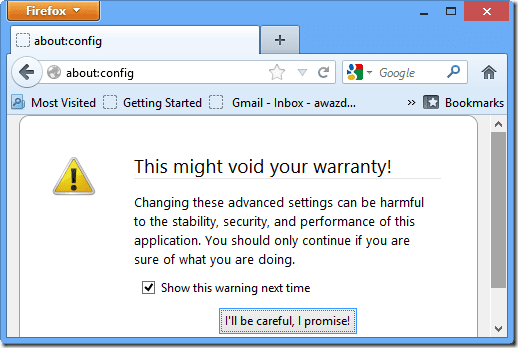
Cooler Tipp: Wenn Sie schon dabei sind, werfen Sie einen Blick darauf unsere Liste von Firefox zum Thema: Konfigurationstipps.
Schritt 2: Suchen Sie auf der Seite about: config nach pdfjs.disabled. Das Suchergebnis gibt den einzelnen Präferenznamen zurück, den Sie abgefragt haben.

Schritt 3: Der Wert der Einstellung ist standardmäßig wahr. Doppelklicken Sie darauf und schalten Sie es um falsch.
Viele starten jetzt Ihren Browser neu und versuchen, eine PDF-Datei zu öffnen. Es sollte sich nun in einem neuen Firefox-Tab öffnen. Aber wenn es nicht funktioniert, finden Sie hier eine Liste mit Schritten zur Fehlerbehebung.
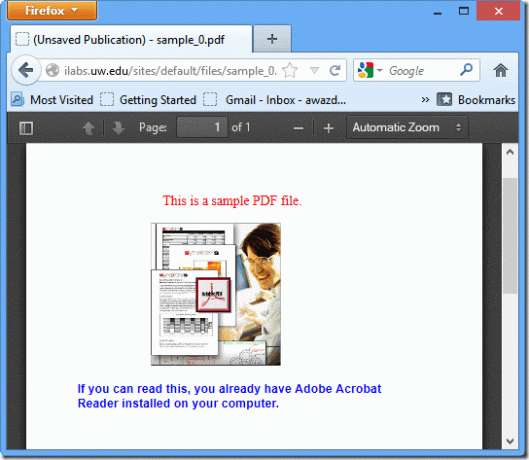
Einige Dinge, die in den Weg kommen könnten
Nachdem Sie den integrierten PDF-Reader aktiviert haben, können Sie alle PDF-Dateien im Browser öffnen und lesen, aber manchmal lassen sie sich nicht öffnen. Hier sind ein paar Dinge, die Ihnen in den Weg kommen könnten.
Beschleuniger herunterladen
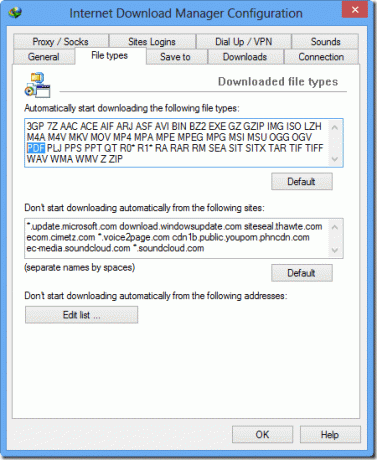
Viele Beschleuniger herunterladen sind so programmiert, dass sie automatisch einige normale Dateien aus den Browsern (wie Apps, Dokumente und Medien) abfangen und Ihnen das Dialogfeld „Jetzt herunterladen“ anzeigen. In solchen Fällen müssen Sie den PDF-Dateityp in diesen Programmoptionen deaktivieren.
PDF-Reader-Plugins

Wenn Sie einen PDF-Reader auf Ihrem Computer installieren, integrieren sich die meisten von ihnen als Add-On in Firefox-Browser. Um sie zu deaktivieren, klicken Sie auf die Schaltfläche Firefox und öffnen Sie den Add-on-Manager. Deaktivieren Sie in der Add-on-Liste einfach das PDF-Tool, das Ihre PDF-Dateien in Firefox verwaltet, und starten Sie Ihren Browser neu.
Fazit
Das ist alles, Sie sollten jetzt alle PDF-Dateien mit dem integrierten Firefox-PDF-Reader lesen können. Haben Sie eine Frage? Posten Sie einen Kommentar und wir werden versuchen, darauf einzugehen.
Zuletzt aktualisiert am 03. Februar 2022
Der obige Artikel kann Affiliate-Links enthalten, die Guiding Tech unterstützen. Dies beeinträchtigt jedoch nicht unsere redaktionelle Integrität. Die Inhalte bleiben unvoreingenommen und authentisch.